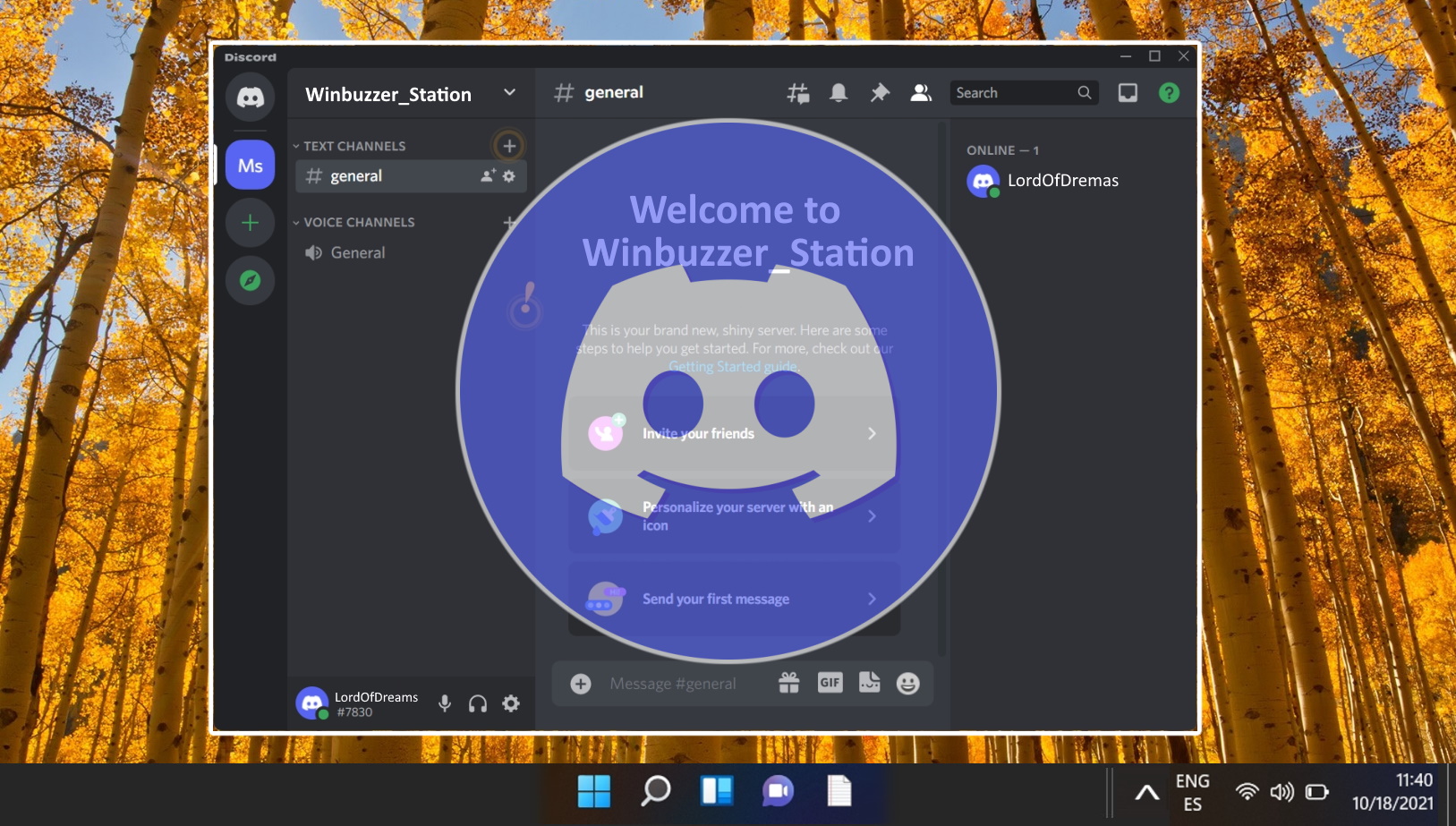บทบาทใน Discord เป็นวิธีกำหนดสิทธิ์และสิทธิ์ให้กับสมาชิกที่แตกต่างกันของเซิร์ฟเวอร์ Discord สามารถใช้บทบาทเพื่อสร้างลำดับชั้น จัดระเบียบกลุ่ม ปรับแต่งสีและชื่อเล่น และอื่นๆ อีกมากมาย ในคำแนะนำนี้ เราจะอธิบายเกี่ยวกับบทบาทของ Discord แนวทางปฏิบัติที่ดีที่สุดบางประการสำหรับการใช้บทบาท Discord อย่างมีประสิทธิภาพ และวิธีการสร้างและจัดการ
บทบาท Discord เป็นหนึ่งในคุณสมบัติที่สำคัญที่สุดของแพลตฟอร์มโซเชียลการส่งข้อความโต้ตอบแบบทันที และ พวกเขาสามารถทำให้เซิร์ฟเวอร์ Discord ของคุณสนุก ใช้งานได้ และปลอดภัยยิ่งขึ้น ด้วยความคิดสร้างสรรค์และการวางแผน คุณสามารถสร้างบทบาทที่เหมาะกับความต้องการและเป้าหมายของเซิร์ฟเวอร์ Discord ได้
บทบาท Discord คืออะไร
บทบาท Discord เป็นชุด ของสิทธิ์ที่สามารถกำหนดให้กับสมาชิกแต่ละคนหรือกลุ่มสมาชิกในเซิร์ฟเวอร์ Discord สิทธิ์คือการดำเนินการที่สมาชิกสามารถทำได้ เช่น ส่งข้อความ สร้างช่อง แบนผู้ใช้ ฯลฯ บทบาทที่ไม่ลงรอยกันสามารถมีสิทธิ์ที่แตกต่างกันได้ ขึ้นอยู่กับการตั้งค่าของเจ้าของเซิร์ฟเวอร์หรือผู้ดูแลระบบ
บทบาทยังสามารถมีคุณลักษณะที่สวยงาม เช่น สีและชื่อ สีของบทบาทจะเป็นตัวกำหนดว่าชื่อของสมาชิกที่มีบทบาทนั้นจะปรากฏในรายชื่อผู้ใช้และข้อความแชทอย่างไร ชื่อของบทบาทจะแสดงในโปรไฟล์ของสมาชิกและในรายการบทบาท บทบาทยังสามารถมีคุณลักษณะพิเศษที่เรียกว่า “รอก” ซึ่งหมายความว่าสมาชิกที่มีบทบาทนั้นจะถูกแยกออกจากสมาชิกที่เหลือในรายชื่อผู้ใช้
ไอคอนบทบาทความขัดแย้ง
ไอคอนบทบาทความขัดแย้งเป็นภาพขนาดเล็กที่ปรากฏถัดจากชื่อของผู้ใช้ที่มีบทบาทเฉพาะในเซิร์ฟเวอร์ Discord สามารถใช้เพื่อระบุอันดับสถานะของผู้ใช้ หรือฟังก์ชันภายในเซิร์ฟเวอร์ ตัวอย่างเช่น เจ้าของเซิร์ฟเวอร์อาจมีไอคอนมงกุฎ ผู้ควบคุม อาจมีไอคอนรูปโล่ และสมาชิก อาจมีไอคอนรูปดาว
ไอคอนบทบาทความขัดแย้งสามารถปรับแต่งได้โดย เจ้าของเซิร์ฟเวอร์หรือผู้ดูแลระบบโดยใช้เมนูการตั้งค่าเซิร์ฟเวอร์ ในการสร้างไอคอนบทบาทที่กำหนดเอง ต้องอัปโหลดไฟล์ภาพที่มีขนาด 128×128 พิกเซลหรือเล็กกว่าที่มีพื้นหลังโปร่งใส ไฟล์ภาพสามารถอยู่ในรูปแบบ PNG, JPEG หรือ GIF เมื่ออัปโหลดแล้ว สามารถกำหนดรูปภาพให้กับบทบาทใดก็ได้ในเซิร์ฟเวอร์
ทางเลือกอื่นสำหรับไอคอนบทบาทที่ไม่ลงรอยกัน: อิโมจิและข้อความศิลป์
หนึ่งในวิธีที่ง่ายที่สุดในการสร้างบทบาท ไอคอนคือการใช้อิโมจิ Discord รองรับอีโมจิหลากหลายแบบ ทั้งแบบมาตรฐานและแบบกำหนดเอง และคุณสามารถเลือกอีโมจิจากตัวเลือกอีโมจิได้ง่ายๆ เมื่อสร้างหรือแก้ไขบทบาท ตัวอย่างเช่น คุณสามารถใช้อีโมจิ 🌟 สำหรับบทบาทผู้ดูแล 🎮 อีโมจิสำหรับบทบาทเกมเมอร์ หรือ 🎨 อีโมจิสำหรับบทบาทศิลปิน
Discord รองรับอักขระ Unicode ซึ่งเป็นสัญลักษณ์ที่สามารถพิมพ์ได้ การใช้ชุดแป้นพิมพ์หรือรหัสบางอย่าง อักขระ Unicode ประกอบด้วยตัวอักษร ตัวเลข เครื่องหมายวรรคตอน และสัญลักษณ์ต่างๆ จากภาษาและวัฒนธรรมต่างๆ ตัวอย่างเช่น คุณสามารถใช้สัญลักษณ์ ⚔ สำหรับบทบาทนักสู้ สัญลักษณ์ ♫ สำหรับบทบาทนักดนตรี หรือสัญลักษณ์ ☯ สำหรับบทบาทสมดุล
แนวทางปฏิบัติที่ดีที่สุดสำหรับการใช้บทบาท Discord อย่างมีประสิทธิภาพ
บทบาท Discord เป็นเครื่องมือที่มีประสิทธิภาพในการจัดการเซิร์ฟเวอร์ Discord ของคุณ แต่ต้องมีการวางแผนและการจัดระเบียบบางอย่าง ต่อไปนี้เป็นเคล็ดลับในการใช้บทบาทอย่างมีประสิทธิภาพ:
ใช้ชื่อที่สื่อความหมายสำหรับบทบาทของคุณที่สะท้อนถึงวัตถุประสงค์และหน้าที่ ใช้สีที่แตกต่างและอ่านง่ายสำหรับบทบาทของคุณ ใช้รอกเท่าที่จำเป็นและเฉพาะสำหรับบทบาทสำคัญที่ต้องมองเห็นได้ตลอดเวลา ใช้บทบาทที่กล่าวถึงได้เฉพาะกับบทบาทที่ต้องแจ้งเตือนบ่อยๆ หรือสำหรับโอกาสพิเศษเท่านั้น ใช้สิทธิ์อย่างชาญฉลาดและให้สิทธิ์ที่จำเป็นสำหรับแต่ละบทบาทเท่านั้น สร้างบทบาทแยกต่างหากสำหรับสมาชิกประเภทต่างๆ เช่น พนักงาน ผู้ดูแล บอท วีไอพี ฯลฯ ใช้กลุ่มบทบาทเพื่อจัดระเบียบบทบาทของคุณเป็นส่วนตรรกะ ใช้บอทหรือการผสานรวมเพื่อกำหนดบทบาทโดยอัตโนมัติตามเกณฑ์ เช่น กิจกรรม ระดับ การตอบสนอง ฯลฯ ตรวจสอบบทบาทของคุณเป็นประจำและอัปเดตตามความจำเป็น
การใช้ Discord Bots เพื่อจัดการบทบาท
สำหรับชุมชนขนาดใหญ่ การใช้ Discord autorole bot หรือโดยเจาะจงกว่านั้นก็คือบอทบทบาทแสดงปฏิกิริยาเป็นวิธีที่สะดวกในการจัดการบทบาท บอท Discord autorole เป็นโปรแกรมที่สามารถกำหนดบทบาทโดยอัตโนมัติตามเกณฑ์หรือทริกเกอร์บางอย่าง บ็อตที่แสดงปฏิกิริยาที่ไม่ลงรอยกัน ช่วยให้ผู้ใช้สามารถกำหนดบทบาทของตนเองได้โดยการโต้ตอบข้อความด้วยอีโมจิหรือคำตอบอื่นๆ ที่เจาะจง นี่เป็นวิธีที่สะดวกสบายในการให้สมาชิกเลือกการตั้งค่า ความสนใจ หรือตัวตนโดยไม่ต้องใช้คำสั่งหรือถามผู้ดูแล นอกจากนี้ยังมีวิธีอื่นๆ ของบอท autorole ที่คุณสามารถใช้ได้ เช่น บอทต้อนรับ Discord หรือ บอทระดับกิจกรรมที่ไม่ลงรอยกัน ซึ่งกำหนดบทบาทตามกิจกรรมและการมีส่วนร่วมของสมาชิก
คุณสามารถค้นหาบอทบทบาท Discord หรือบอทบทบาทอัตโนมัติ Discord อื่นๆ ที่เหมาะกับความต้องการของคุณที่สุด ในไดเร็กทอรีบอท Discord เช่น เป็น top.gg หากคุณไม่มีประสบการณ์เกี่ยวกับบอท Discord มาก่อน โปรดดูคำแนะนำของเราซึ่งเราจะอธิบายวิธีเพิ่มบอทไปยังเซิร์ฟเวอร์ Discord ทีละขั้นตอน อ่านต่อเพื่อเรียนรู้วิธีกำหนดบทบาทด้วยตนเองบน Discord โดยใช้บอทดังกล่าว
การกำหนดบทบาทด้วยตนเองใน Discord ด้วยบอท
หนึ่งในฟีเจอร์ที่ ข้อเสนอ Discord คือความสามารถในการกำหนดบทบาทให้กับผู้ใช้ด้วยตนเอง สิ่งนี้มีประโยชน์สำหรับการจัดระเบียบเซิร์ฟเวอร์ของคุณ การให้สิทธิ์ หรือสร้างความรู้สึกเป็นชุมชน อย่างไรก็ตาม การตั้งค่าบทบาทที่สามารถมอบหมายได้เองอาจค่อนข้างยุ่งยากหากคุณไม่คุ้นเคยกับกระบวนการนี้ ต่อไปนี้เป็นขั้นตอนที่คุณต้องปฏิบัติตามเพื่อเปิดใช้บทบาทที่กำหนดด้วยตนเองใน Discord:
สร้างบทบาท ที่คุณต้องการให้ผู้ใช้สามารถกำหนดด้วยตนเองได้ (ดูรายละเอียดขั้นตอนด้านล่าง) สร้างช่อง ที่ผู้ใช้สามารถกำหนดบทบาทได้เอง คุณสามารถใช้ช่องที่มีอยู่หรือสร้างใหม่ ตรวจสอบให้แน่ใจว่าทุกคนที่ต้องการกำหนดบทบาทด้วยตนเองสามารถมองเห็นช่องได้และเข้าถึงได้ เพิ่มบ็อต ที่สามารถจัดการบทบาทที่กำหนดด้วยตนเองได้ มีบ็อตมากมายที่ทำเช่นนี้ได้ เช่น Zira, บทบาทปฏิกิริยา หรือ YAGPDB คุณสามารถค้นหาได้บนเว็บไซต์เช่น top.gg ตามที่อธิบายไว้ข้างต้น กำหนดค่าบอทเพื่อกำหนดบทบาท ตามการตอบสนองหรือคำสั่ง คุณอาจต้องใช้วิธีต่างๆ เพื่อตั้งค่าบทบาทที่มอบหมายด้วยตนเอง ทั้งนี้ขึ้นอยู่กับบอทที่คุณเลือก ตัวอย่างเช่น เมื่อใช้ Zira คุณจะต้องใช้คำสั่งอย่าง `z/message` และ `z/role` เพื่อสร้างข้อความที่มีการแสดงปฏิกิริยาที่สอดคล้องกับบทบาท ด้วย Reaction Role คุณต้องใช้คำสั่งเช่น `rr!create` และ `rr!add` เพื่อทำสิ่งเดียวกัน ด้วย YAGPDB คุณต้องใช้เว็บแดชบอร์ดเพื่อกำหนดค่าเมนูบทบาท
ทดสอบบทบาทที่มอบหมายด้วยตนเองและตรวจสอบให้แน่ใจว่าทำงานได้ตามที่ตั้งใจไว้ คุณสามารถทำได้โดยการตอบสนองหรือพิมพ์คำสั่งด้วยตัวคุณเอง หรือขอให้ผู้ใช้รายอื่นลองใช้ดู หากมีข้อผิดพลาด ให้ตรวจสอบเอกสารประกอบของบอทหรือเซิร์ฟเวอร์สนับสนุนสำหรับคำแนะนำในการแก้ปัญหา
วิธีสร้างและกำหนดบทบาทใน Discord (PC)
ในการสร้างและจัดการบทบาท Discord เซิร์ฟเวอร์ของคุณต้องมี “จัดการบทบาท” สิทธิ์ซึ่งตั้งค่าไว้ที่ระดับเซิร์ฟเวอร์ Discord ทำตามเพื่อดูวิธีการดำเนินการ
เลือกเซิร์ฟเวอร์ Discord และคลิกที่ปุ่มเมนูถัดจากชื่อ
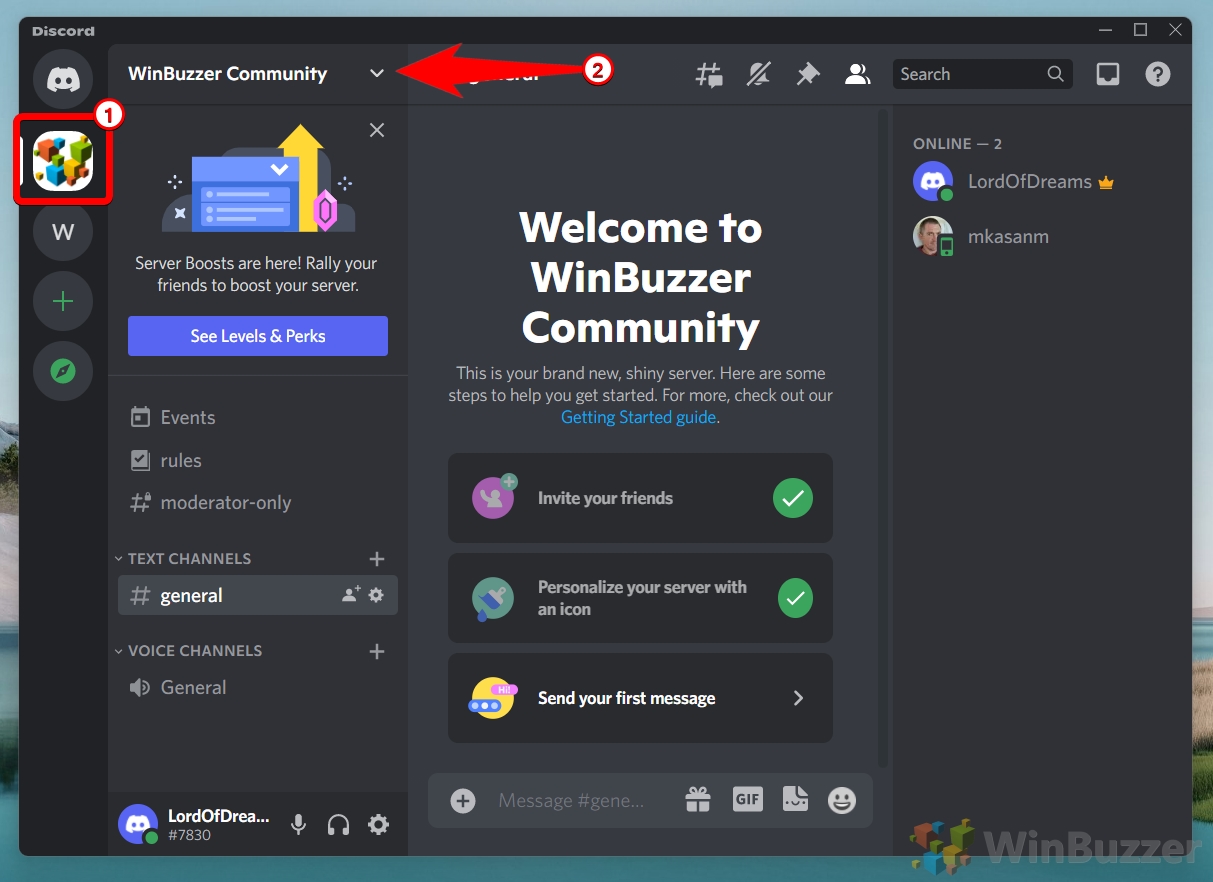
เลือก “การตั้งค่าเซิร์ฟเวอร์”
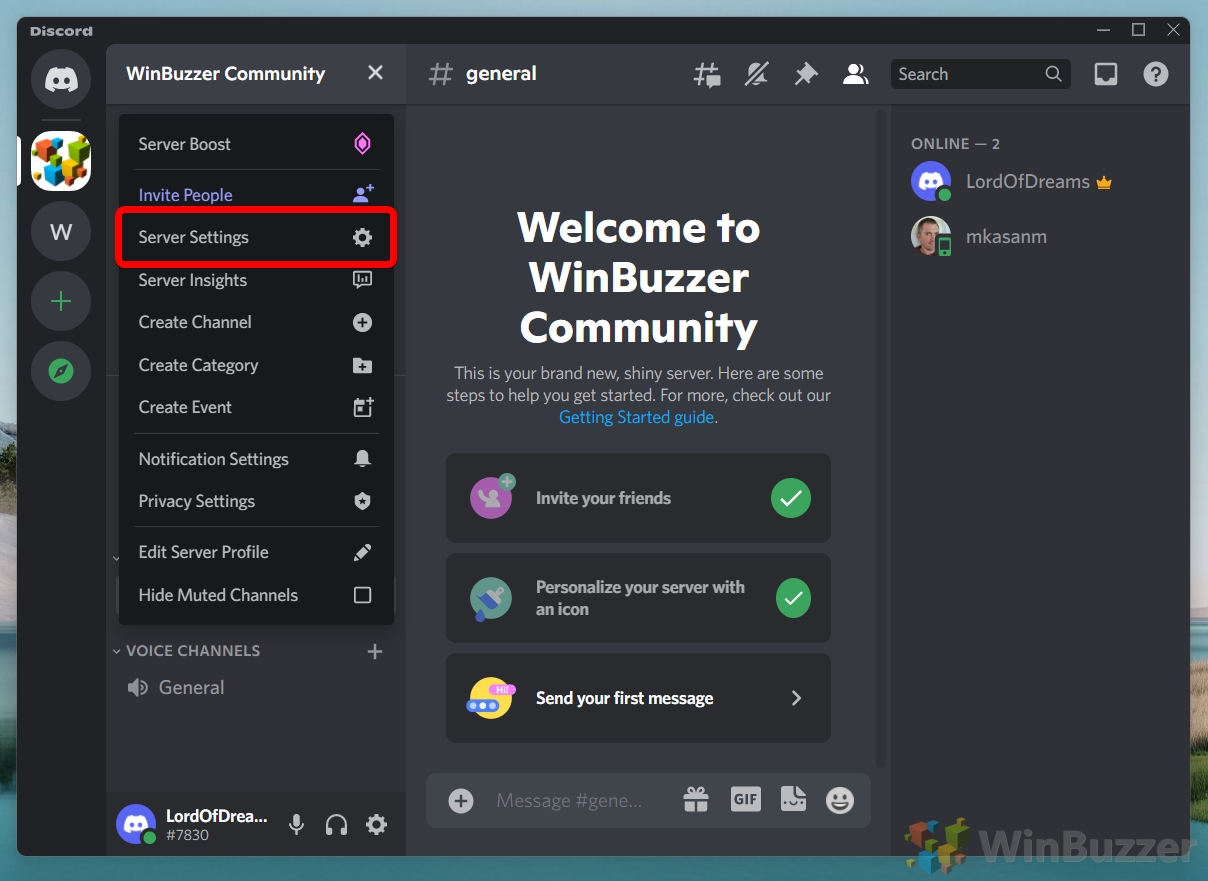
เลือก “บทบาท”แล้วคลิก”สร้างบทบาท”
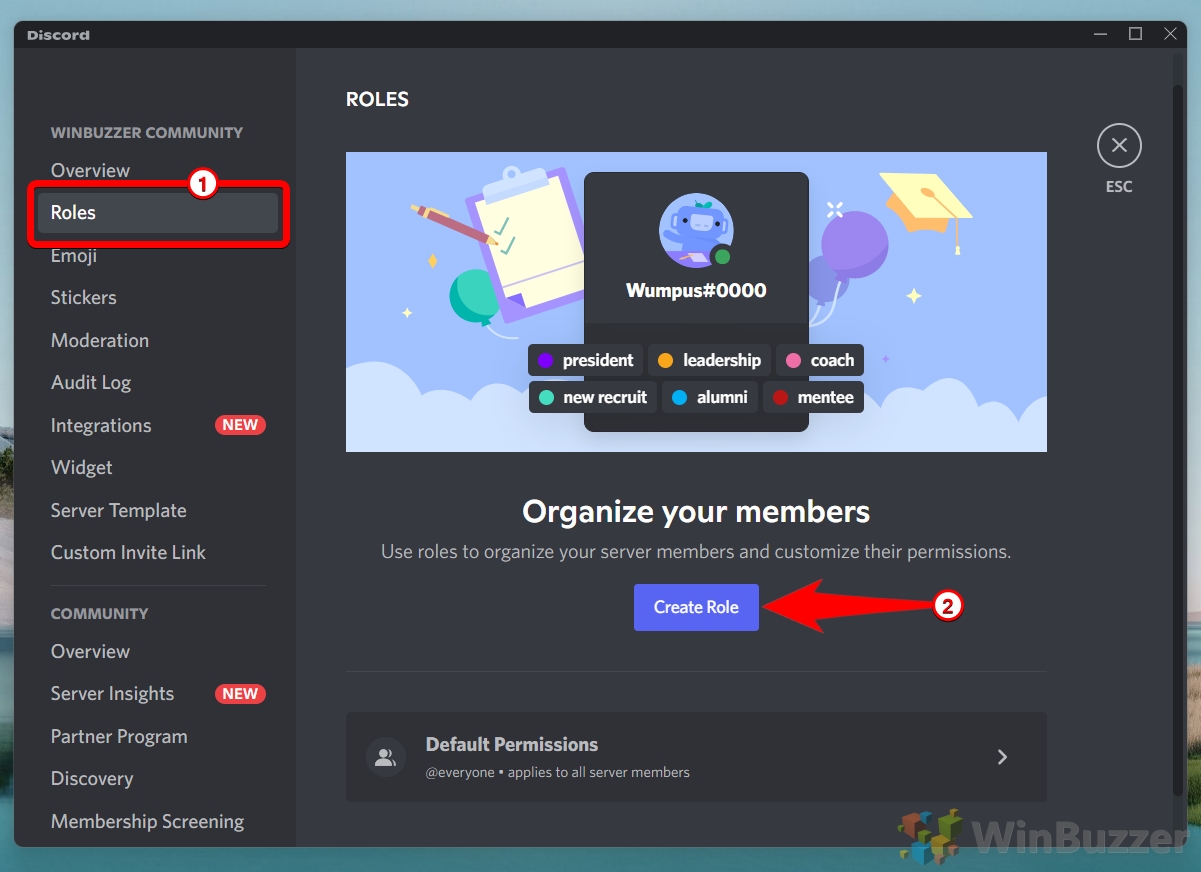
ป้อน “ชื่อบทบาท” เลือกสีแล้วคลิก “Sace Changes”
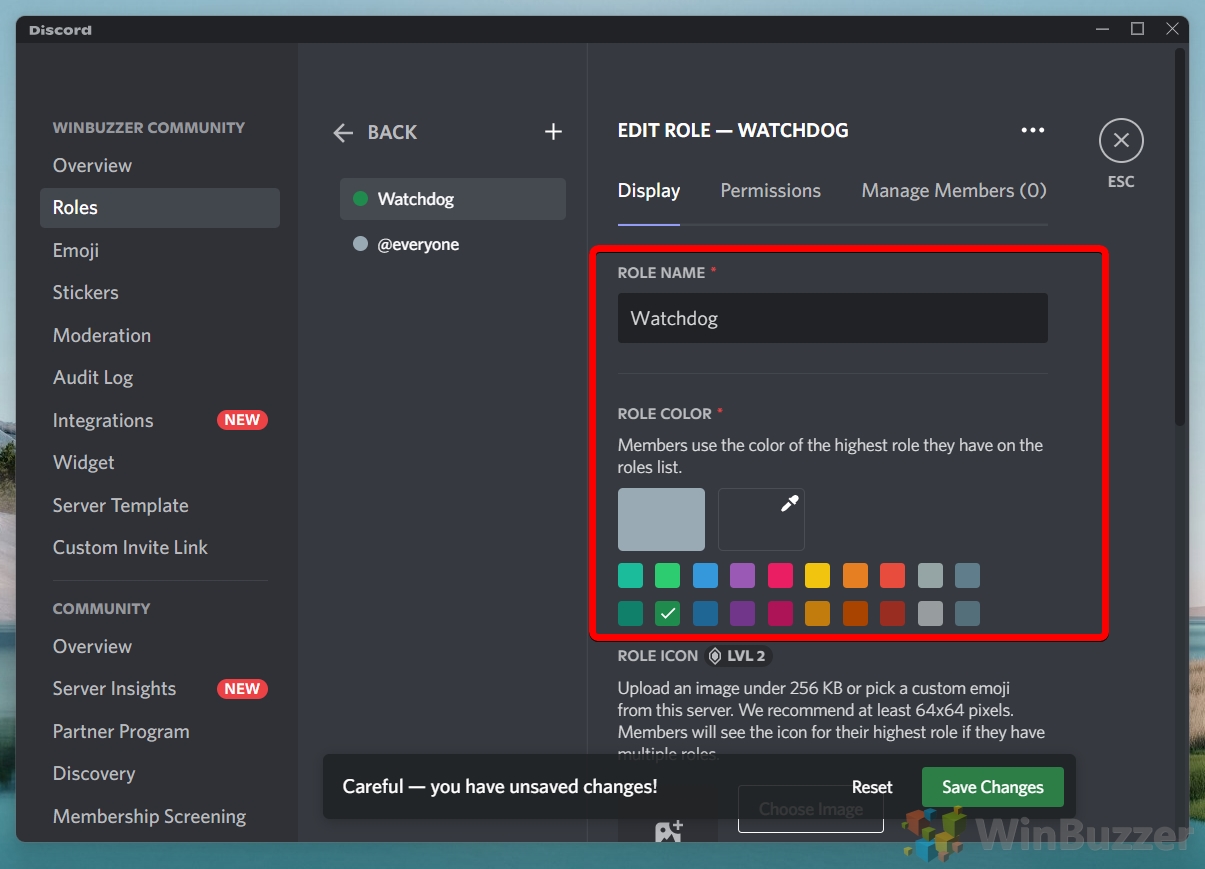
เปลี่ยนเป็น”สิทธิ์”เลือกสิทธิ์ทั้งหมดสำหรับบทบาท Discord แล้วคลิก”บันทึกการเปลี่ยนแปลง”
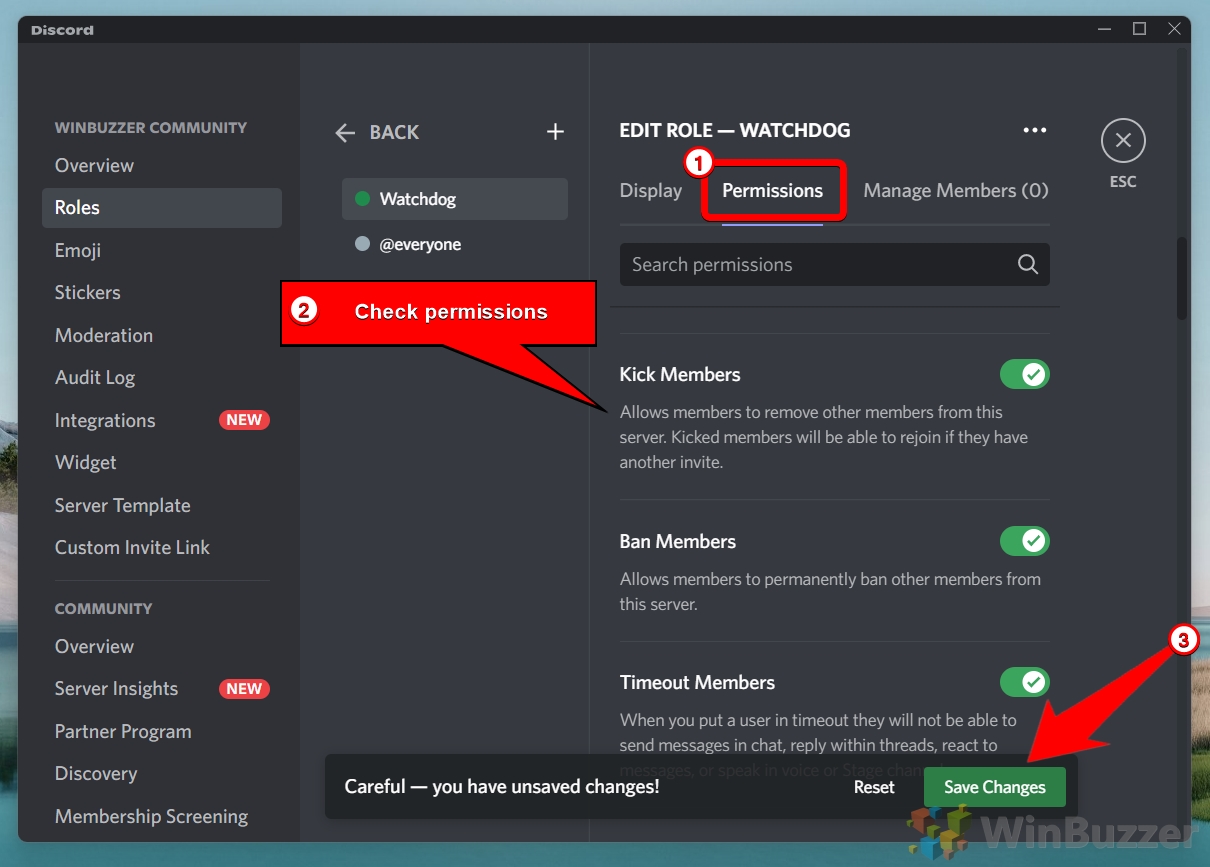
เปลี่ยนเป็น”จัดการสมาชิก”และ”เพิ่มสมาชิก”สำหรับบทบาทความขัดแย้ง
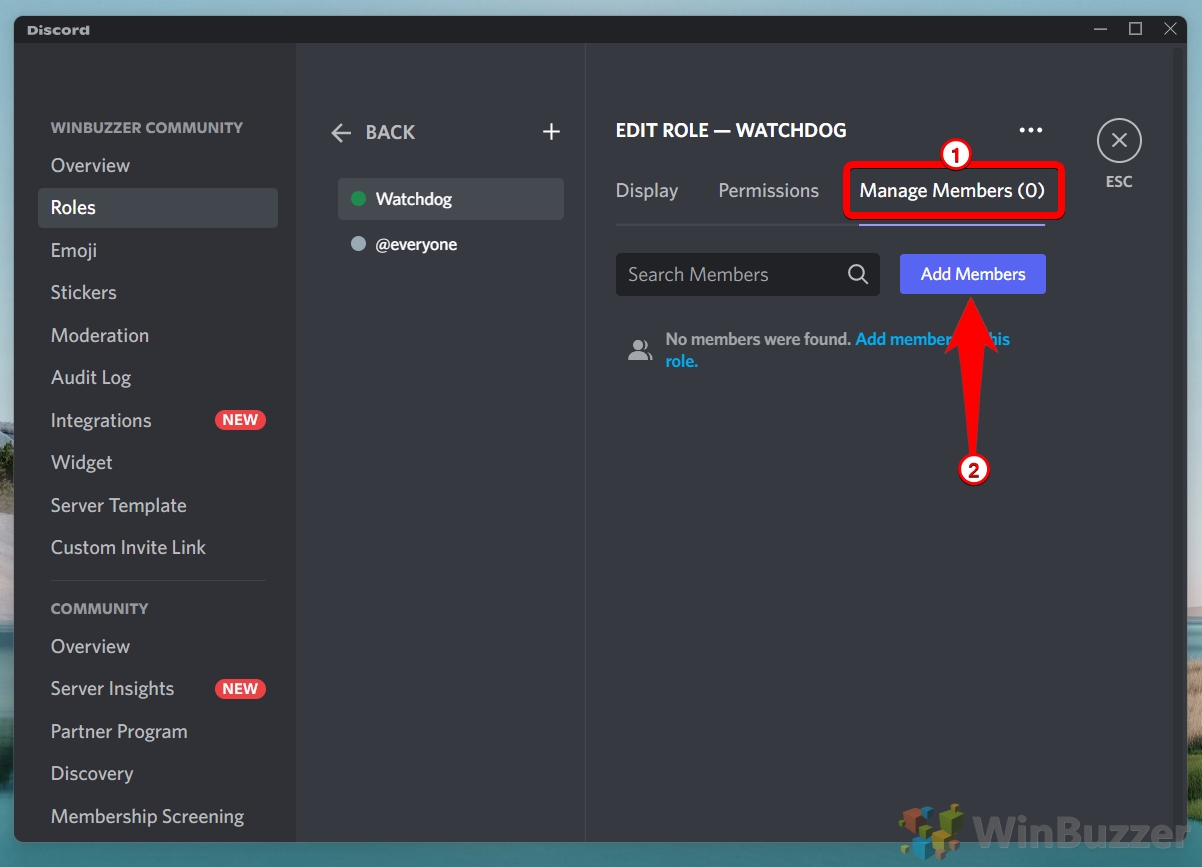
คุณสามารถค้นหาชื่อ Discord หรือชื่อเล่น Discord เพื่อค้นหาและคลิก”เพิ่ม”เพื่อกำหนดบทบาท Discord ถึงสมาชิกชุมชน
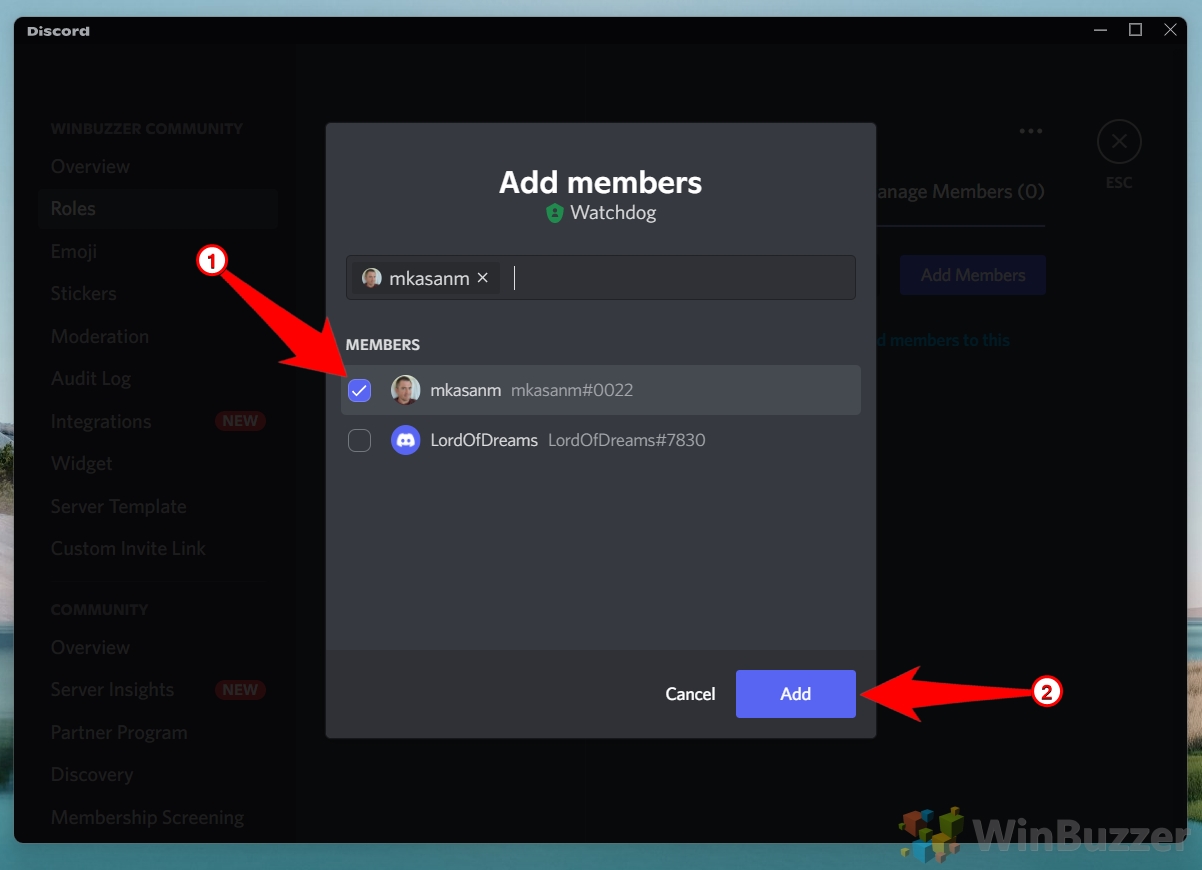
คุณยังสามารถกำหนดการเลือกสมาชิกในเซิร์ฟเวอร์หรือรายการช่อง และคลิก + เพื่อกำหนดบทบาท Discord ให้กับพวกเขา
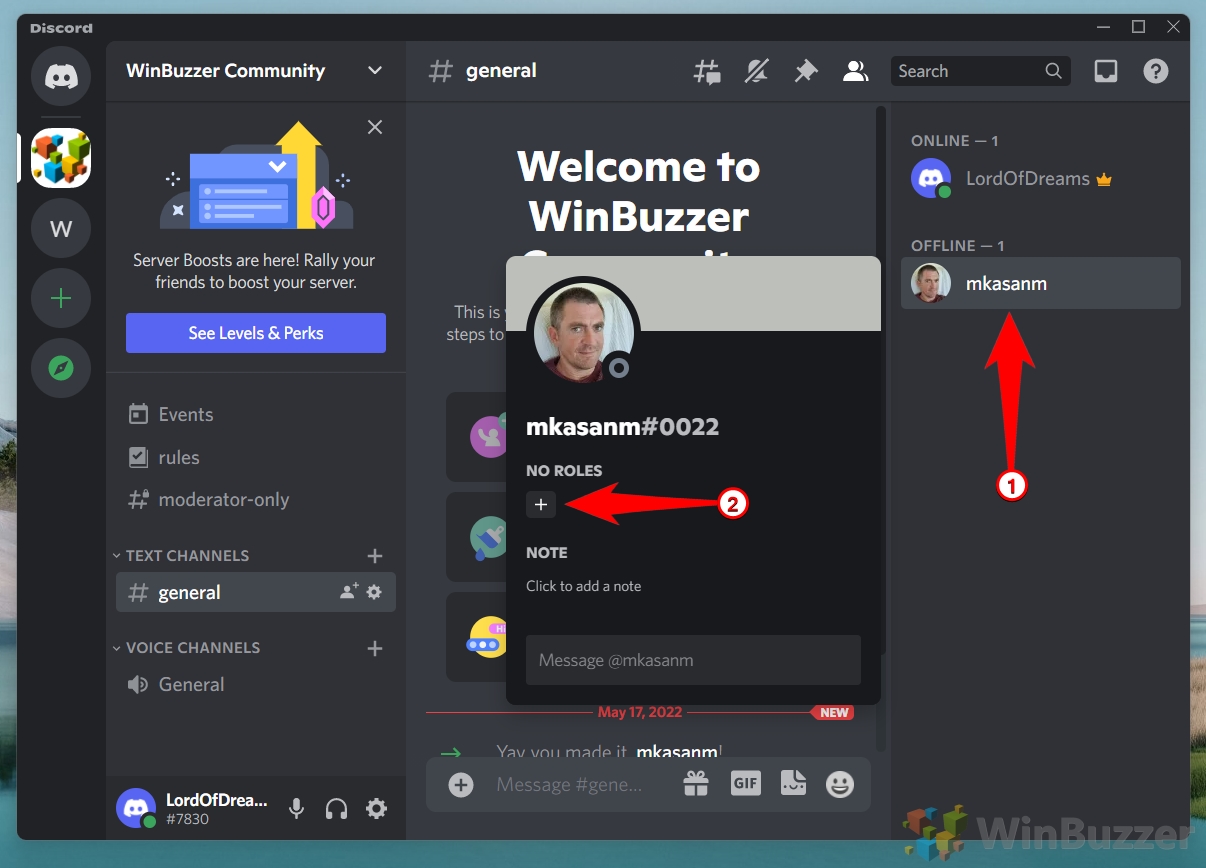
เพียงเลือกบทบาท Discord ที่เกี่ยวข้องจากรายการบทบาท
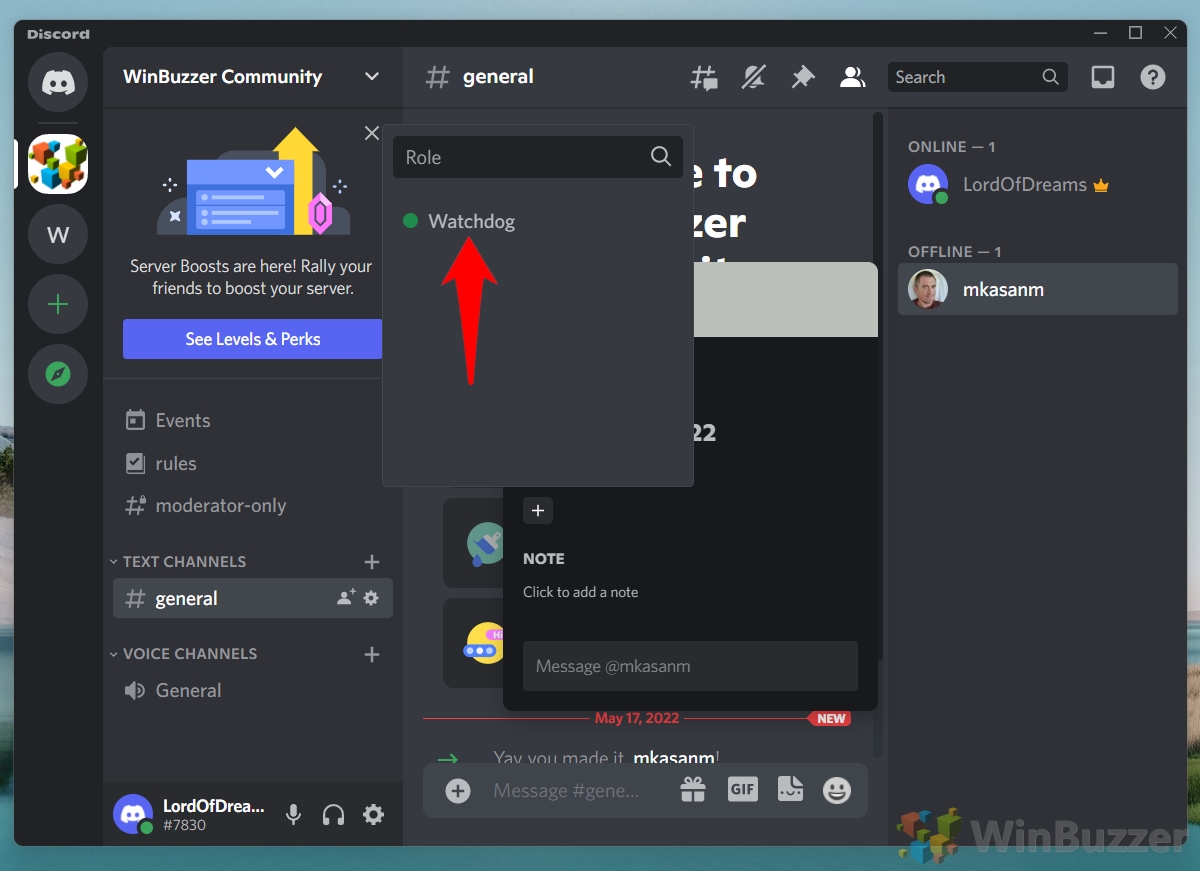
คุณยังสามารถเลือก-คลิกสมาชิกชุมชนเพื่อกำหนดบทบาท Discord อย่างรวดเร็ว
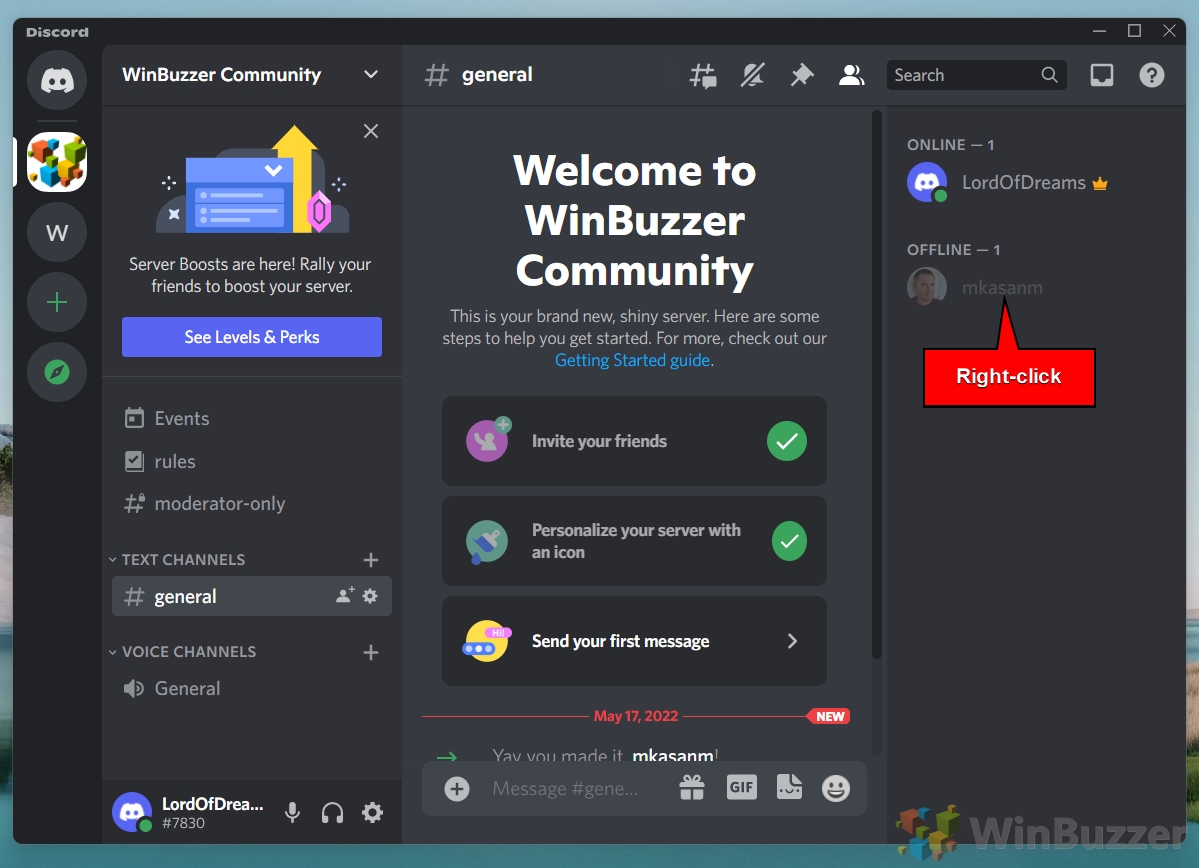
เมนูบริบทจะเปิดขึ้นซึ่งคุณสามารถเลือกบทบาทความขัดแย้งได้ด้วยการคลิกเมาส์เพียงครั้งเดียว
วิธีกำหนดบทบาทใน Discord Mobile
ในการสร้างและจัดการบทบาท Discord เซิร์ฟเวอร์ของคุณ ต้องการสิทธิ์ “จัดการบทบาท” ซึ่งตั้งค่าไว้ที่ระดับเซิร์ฟเวอร์ Discord ทำตามเพื่อดูวิธีการดำเนินการ
เลือกเซิร์ฟเวอร์ Discord และคลิกที่ปุ่มเมนูถัดจากชื่อ
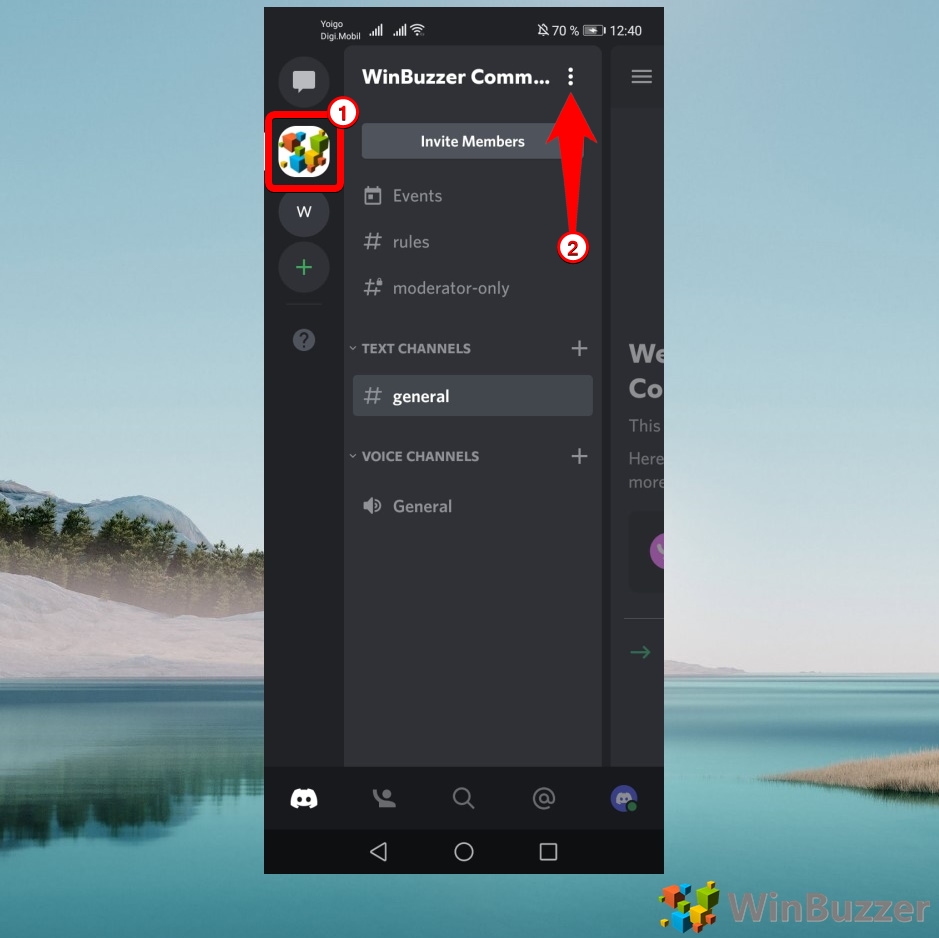
เลือก “ การตั้งค่า”
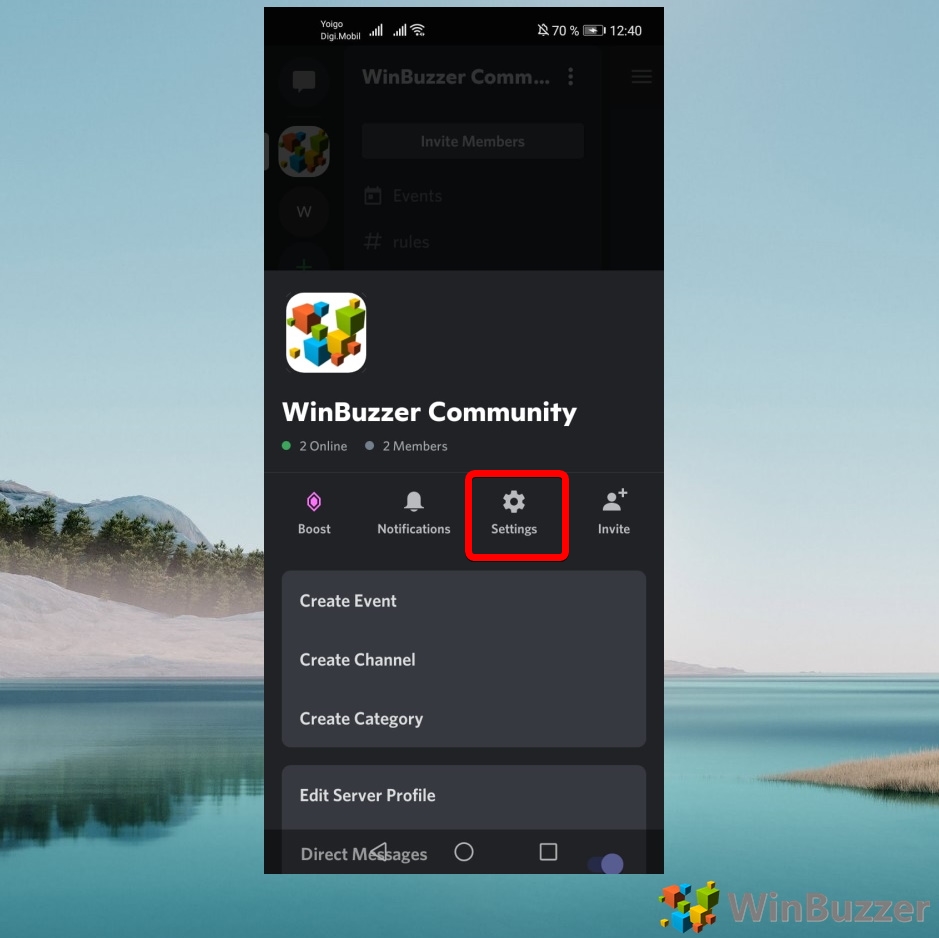
แตะ”สมาชิก”
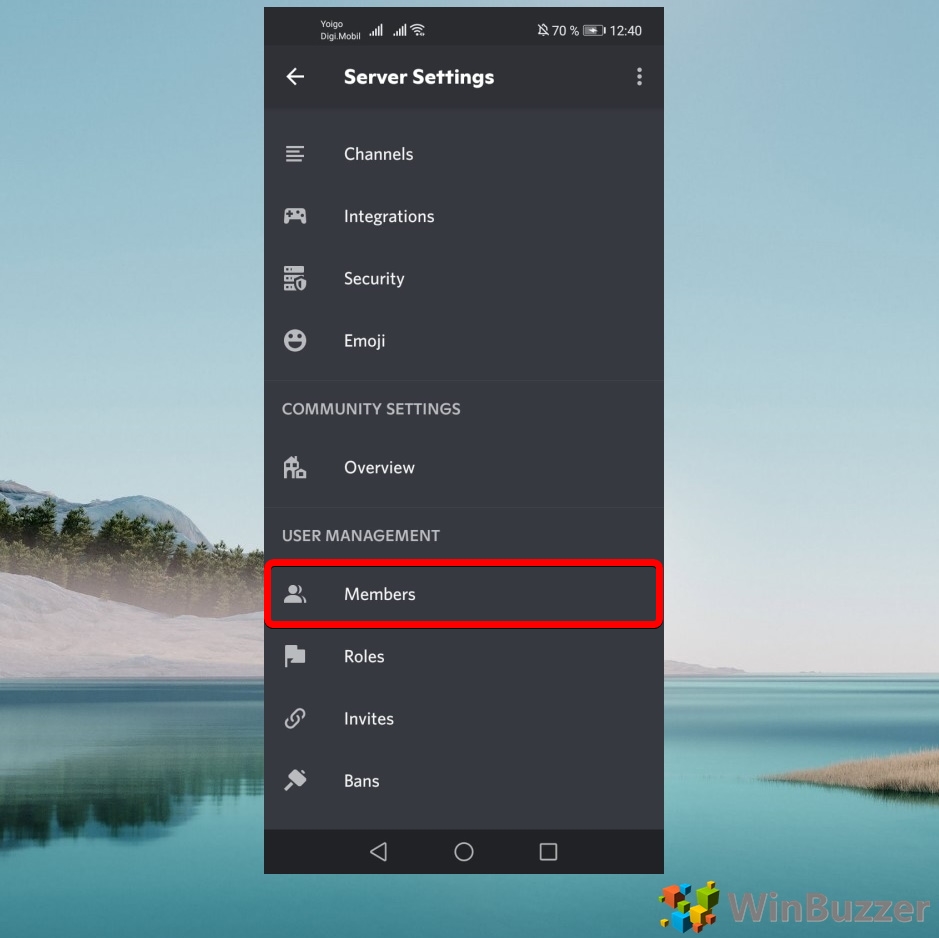
แตะจุดสามจุดถัดจากชื่อสมาชิก
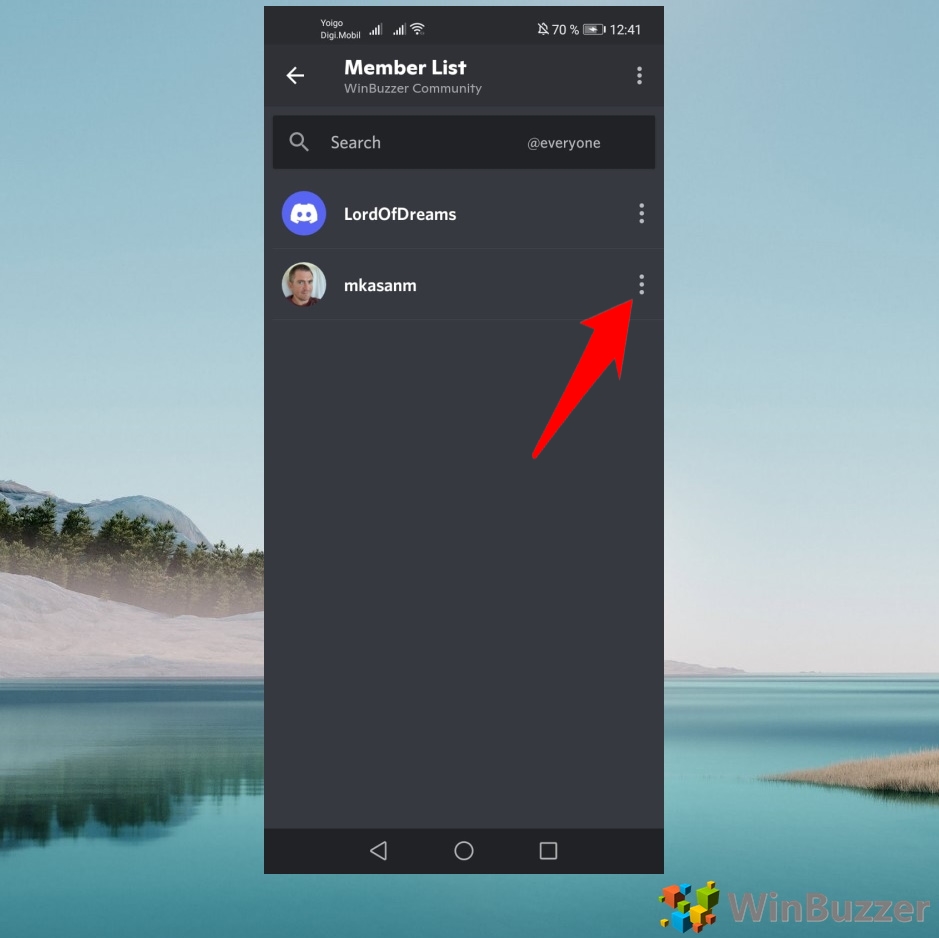
ตรวจสอบบทบาท Discord ที่คุณต้องการกำหนดให้กับสมาชิกชุมชน
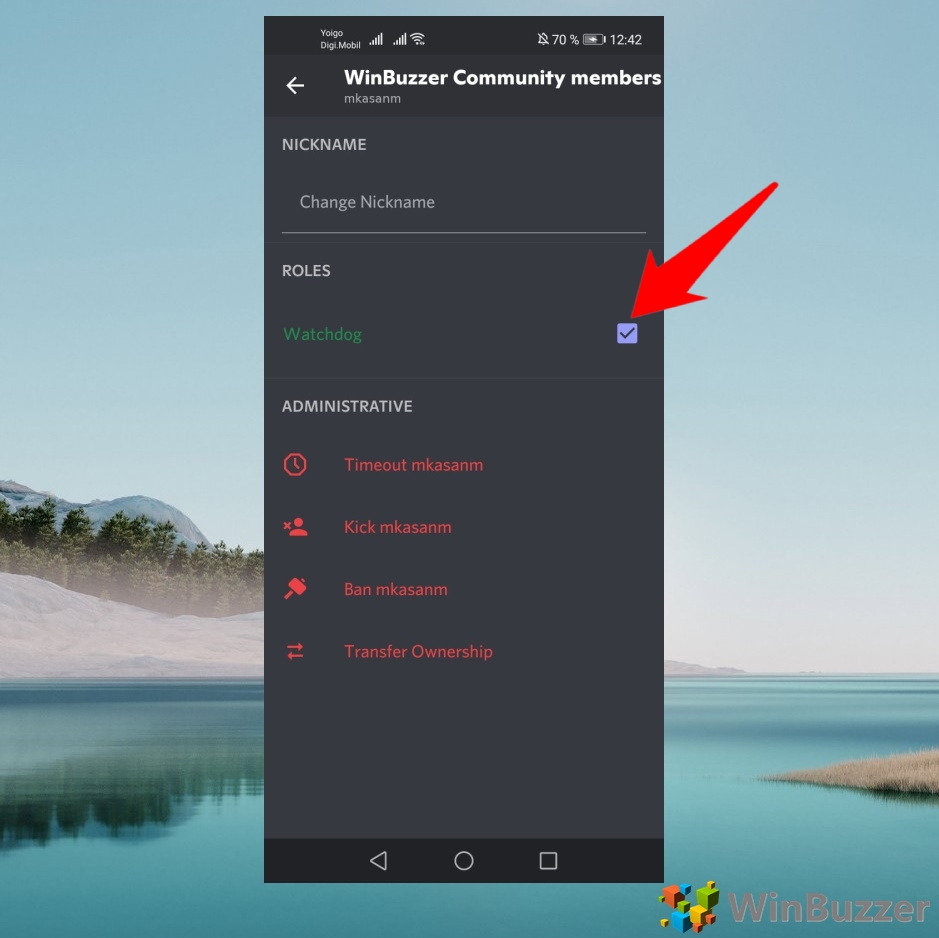
วิธีสร้างและแก้ไขบทบาทใน Discord Mobile
เลือกเซิร์ฟเวอร์ Discord และคลิกที่ปุ่มเมนูถัดจากชื่อ
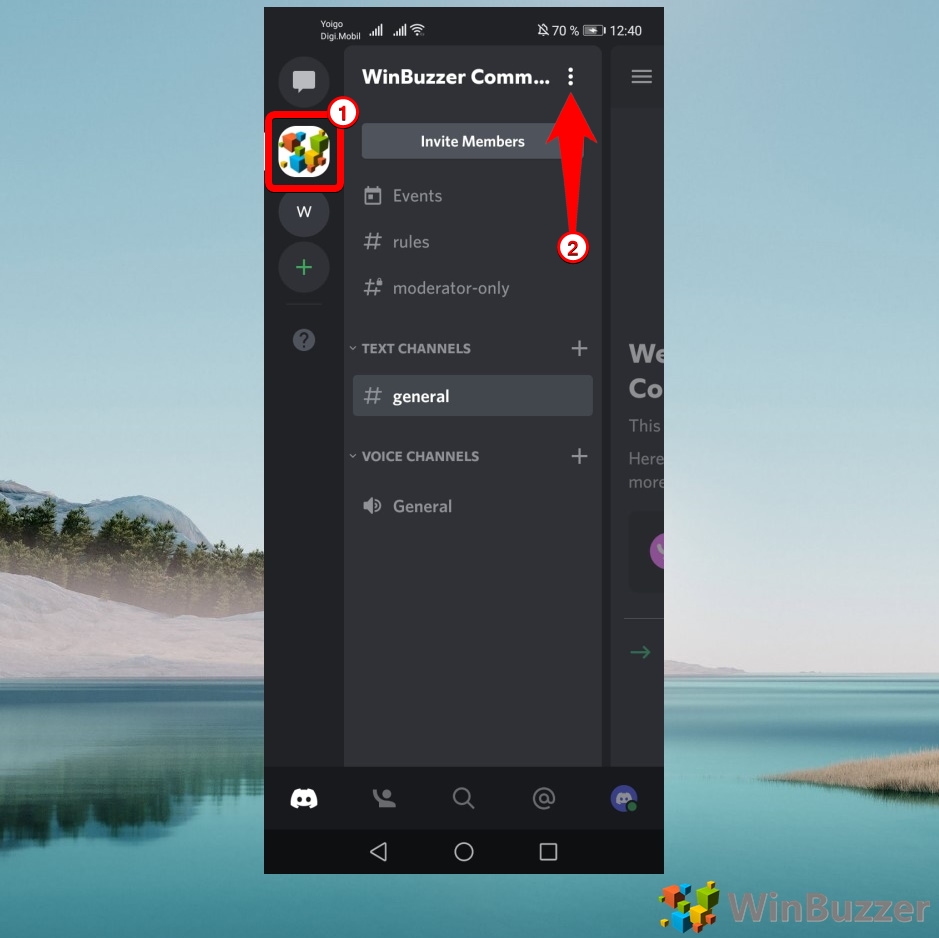 แตะ”การตั้งค่า”
แตะ”การตั้งค่า”
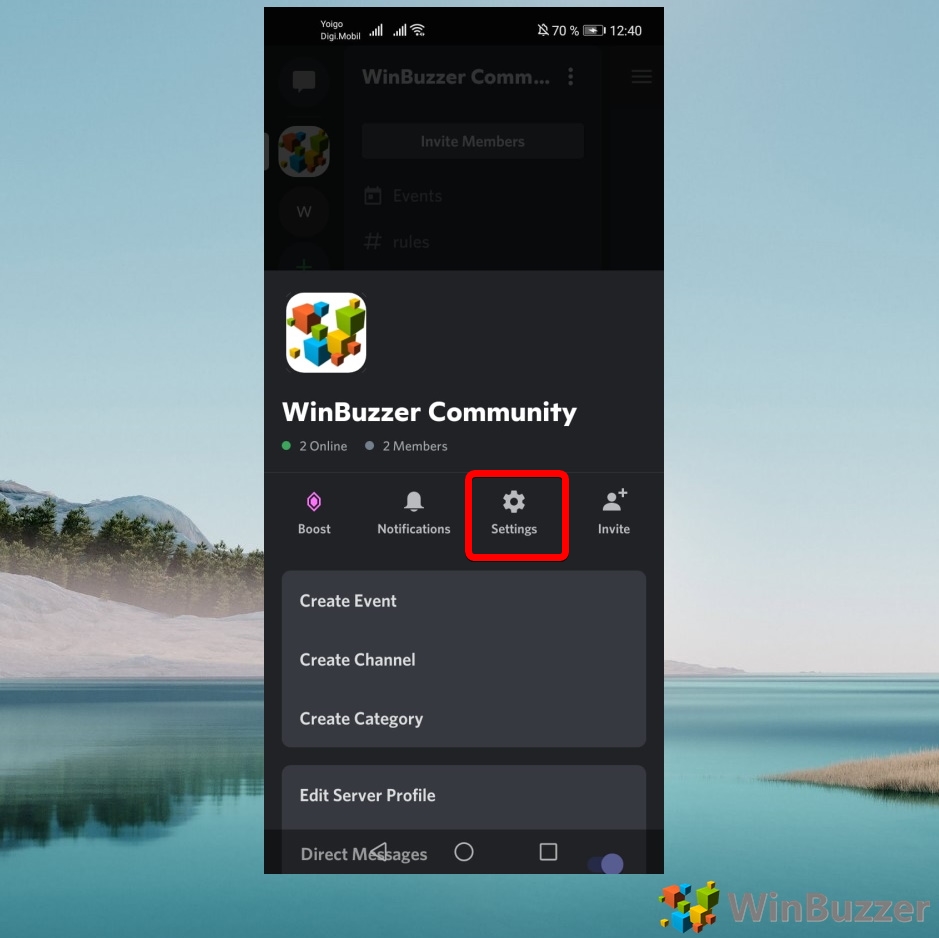 แตะ “บทบาท”
แตะ “บทบาท”
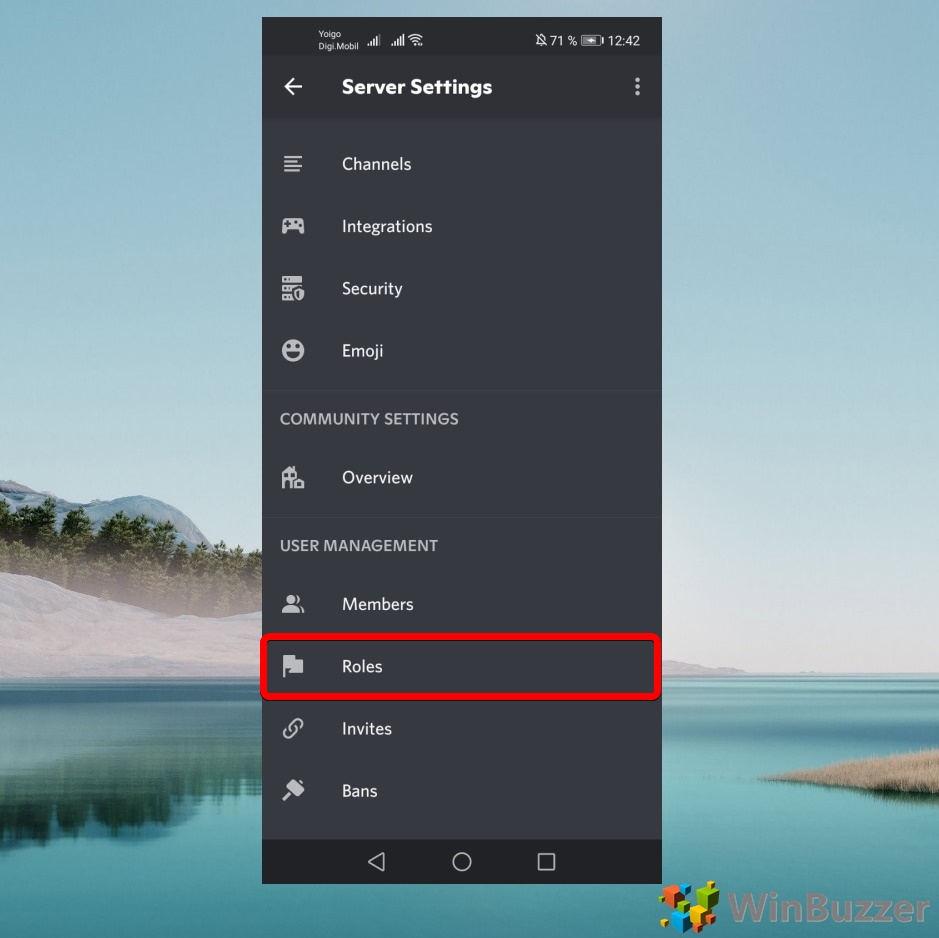 เลือกบทบาท Discord ที่คุณต้องการแก้ไขหรือแตะปุ่ม + เพื่อสร้างบทบาทใหม่
เลือกบทบาท Discord ที่คุณต้องการแก้ไขหรือแตะปุ่ม + เพื่อสร้างบทบาทใหม่
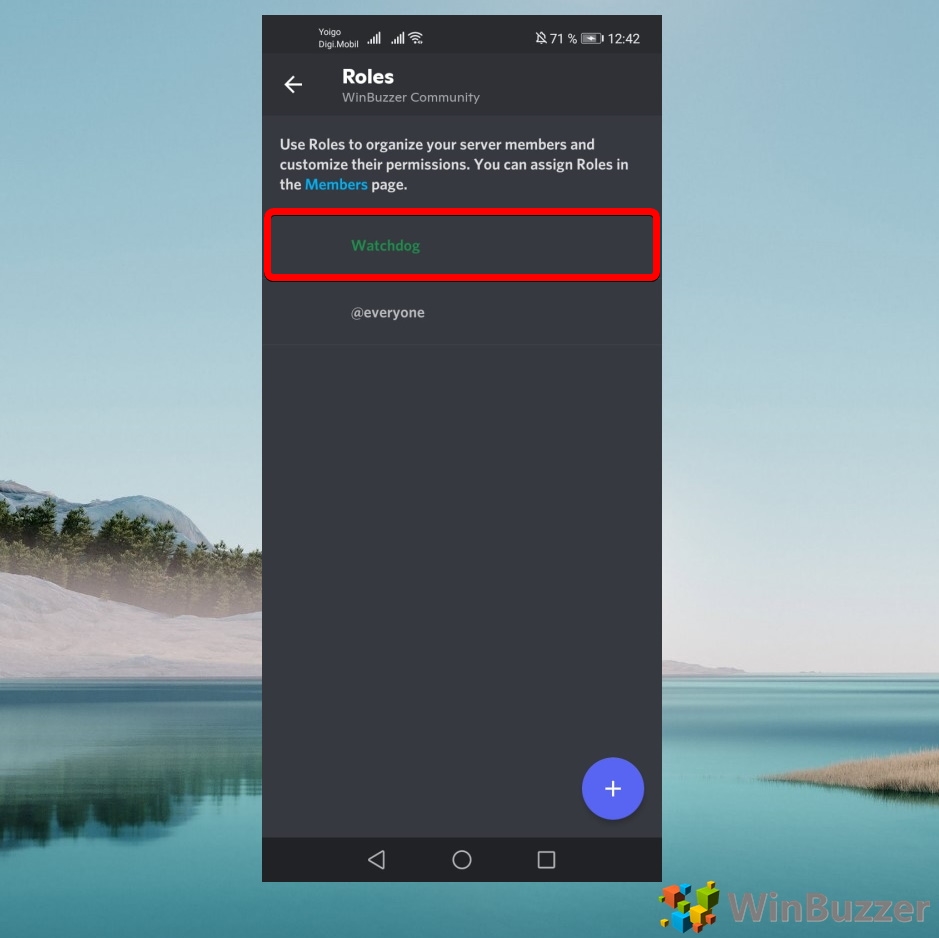 เปลี่ยนชื่อบทบาท สี และสิทธิ์ของ Discord
เปลี่ยนชื่อบทบาท สี และสิทธิ์ของ Discord
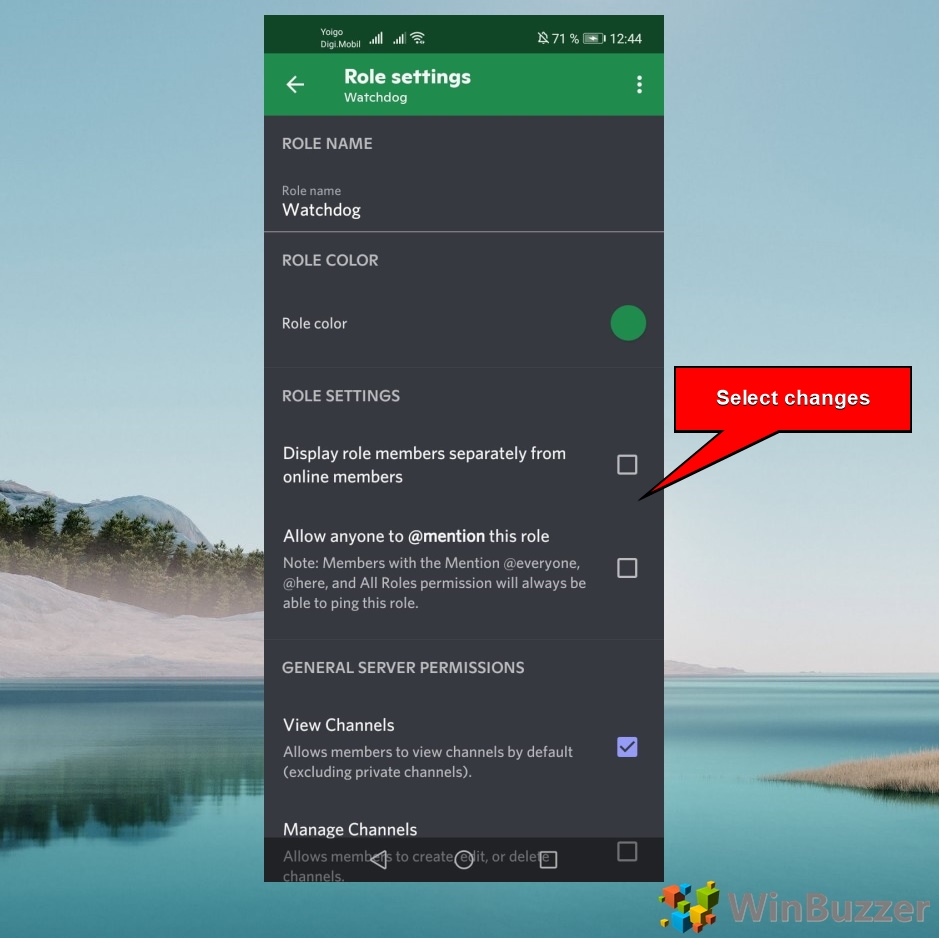
วิธีจัดการบทบาทใน Discord (PC)
เลือกเซิร์ฟเวอร์ Discord และคลิกที่ปุ่มเมนูถัดจากชื่อ
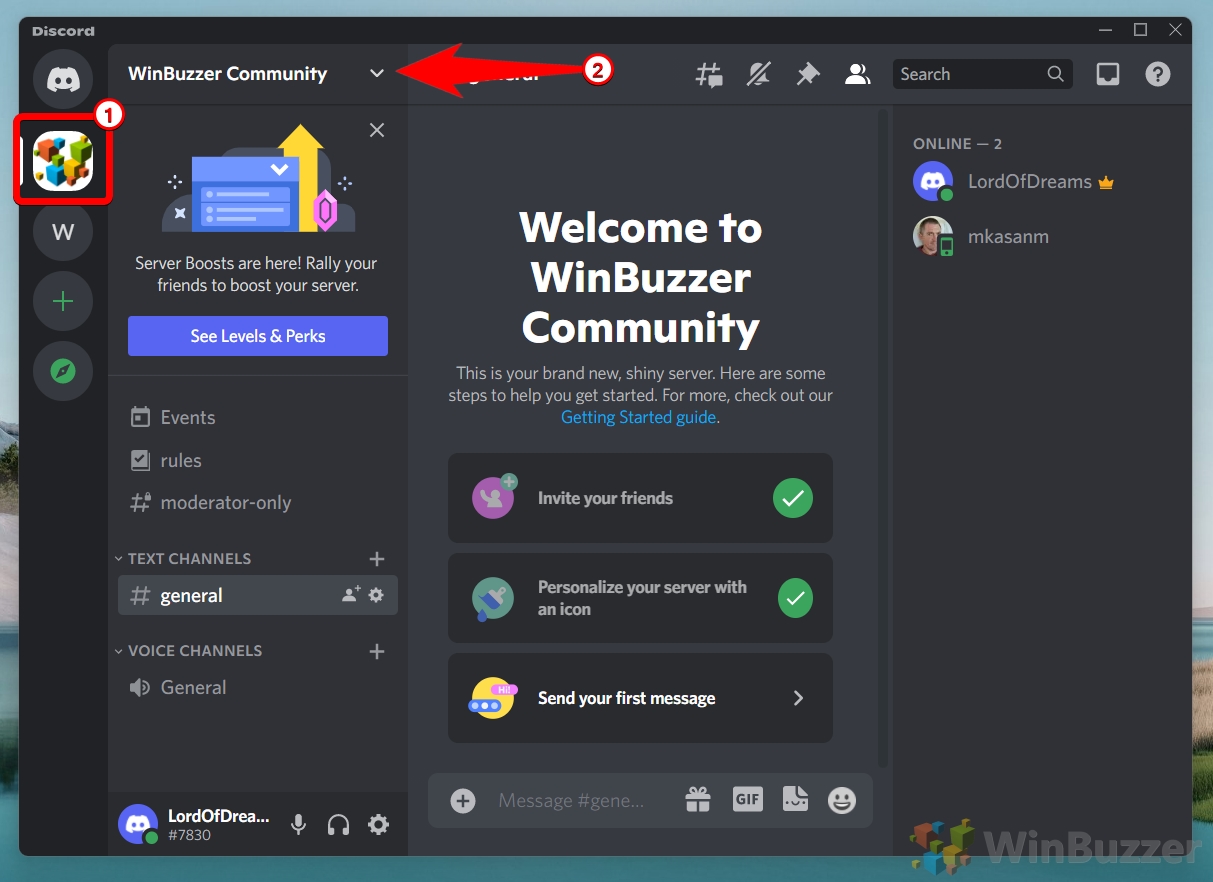
เลือก “การตั้งค่าเซิร์ฟเวอร์”
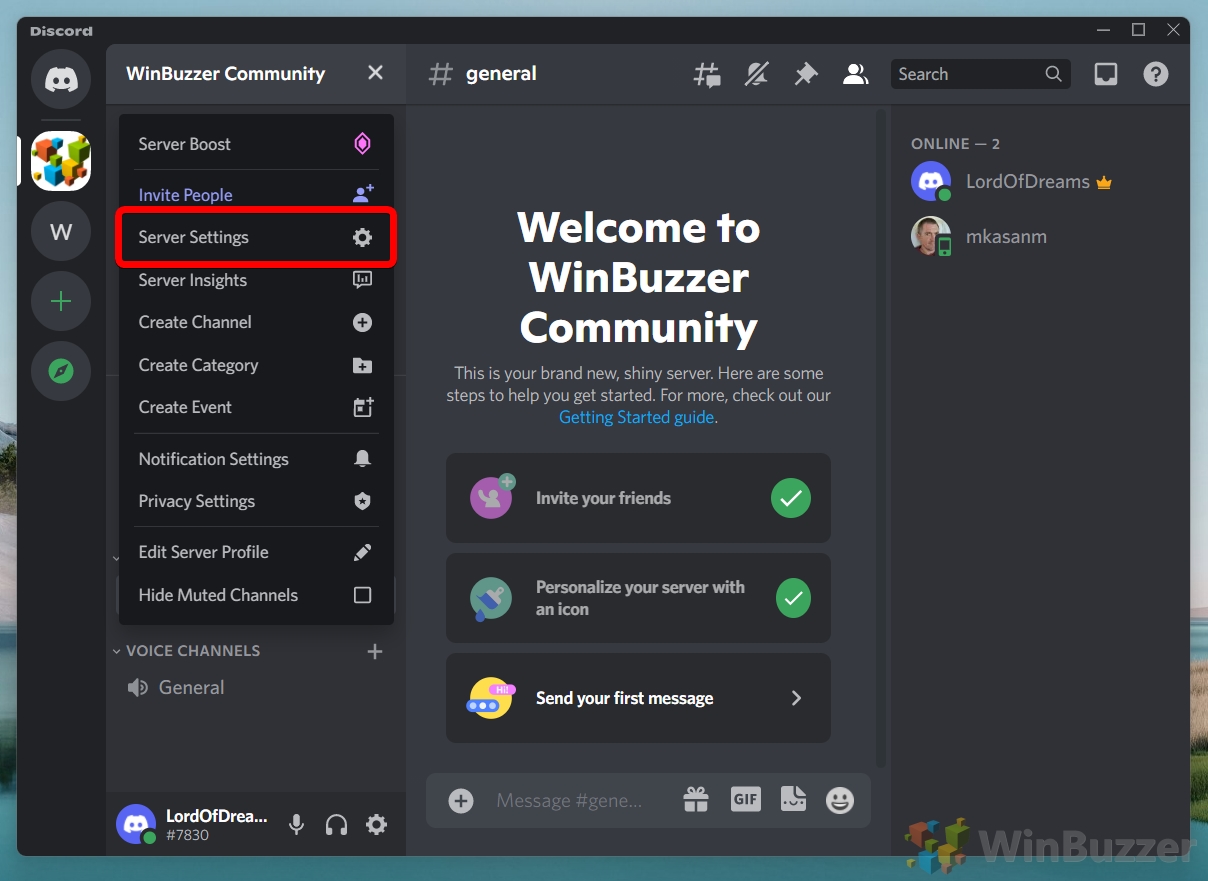
เลือก”บทบาท”แล้วคลิกปุ่มปากกาถัดจากชื่อบทบาท Discord
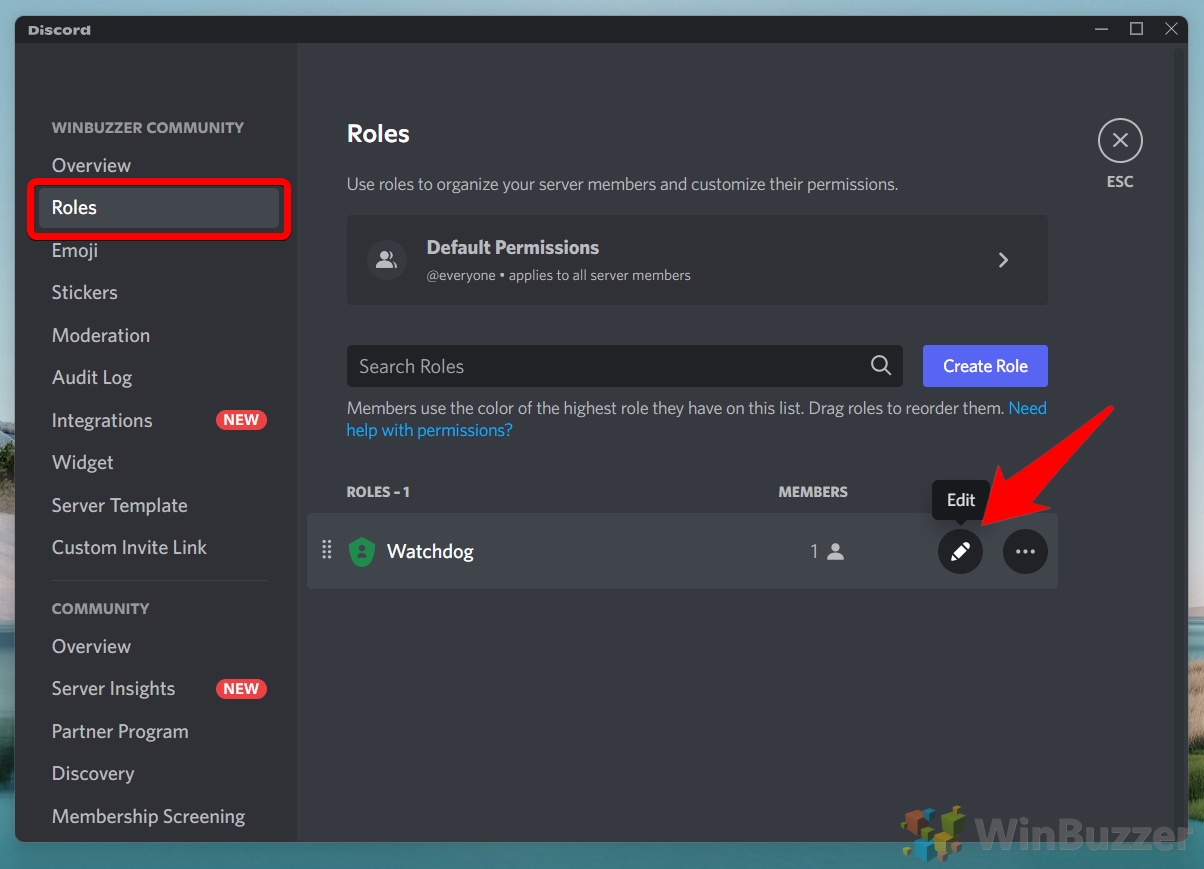 คุณสามารถเปลี่ยนรายละเอียดของบทบาท Discord ได้ใน “Display” “Permissions” และ “Manage Members”
คุณสามารถเปลี่ยนรายละเอียดของบทบาท Discord ได้ใน “Display” “Permissions” และ “Manage Members”
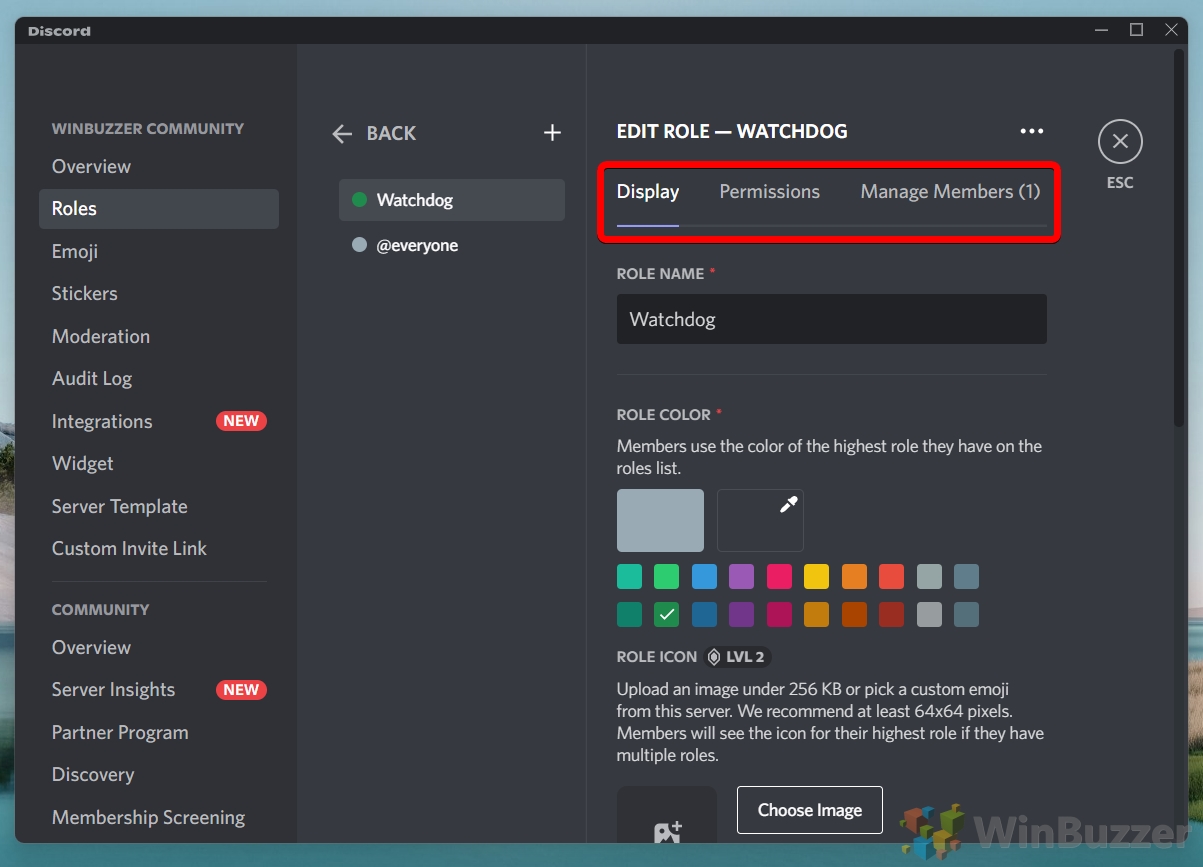
วิธีลบบทบาทใน Discord (พีซี)
เลือกเซิร์ฟเวอร์ Discord และคลิกที่ปุ่มเมนูถัดจากชื่อ
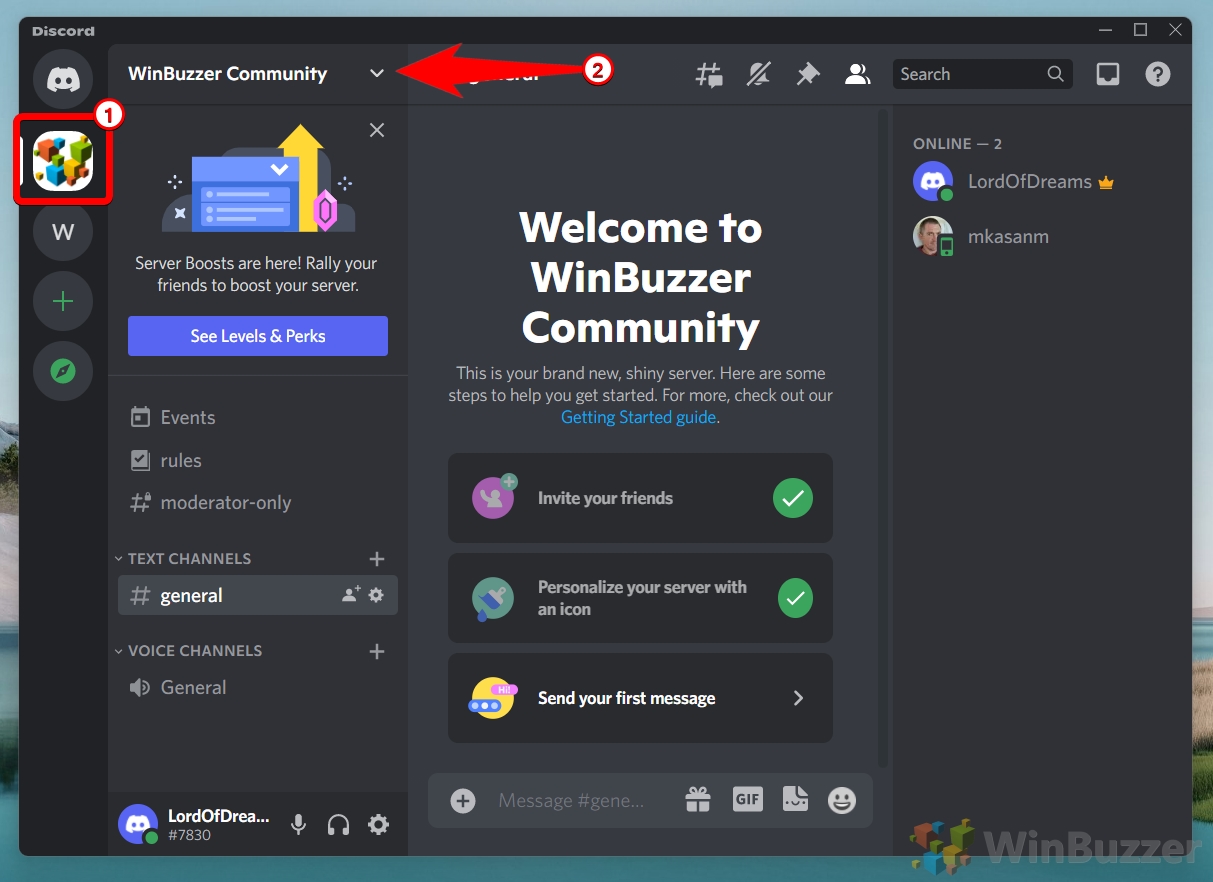
เลือก “การตั้งค่าเซิร์ฟเวอร์”
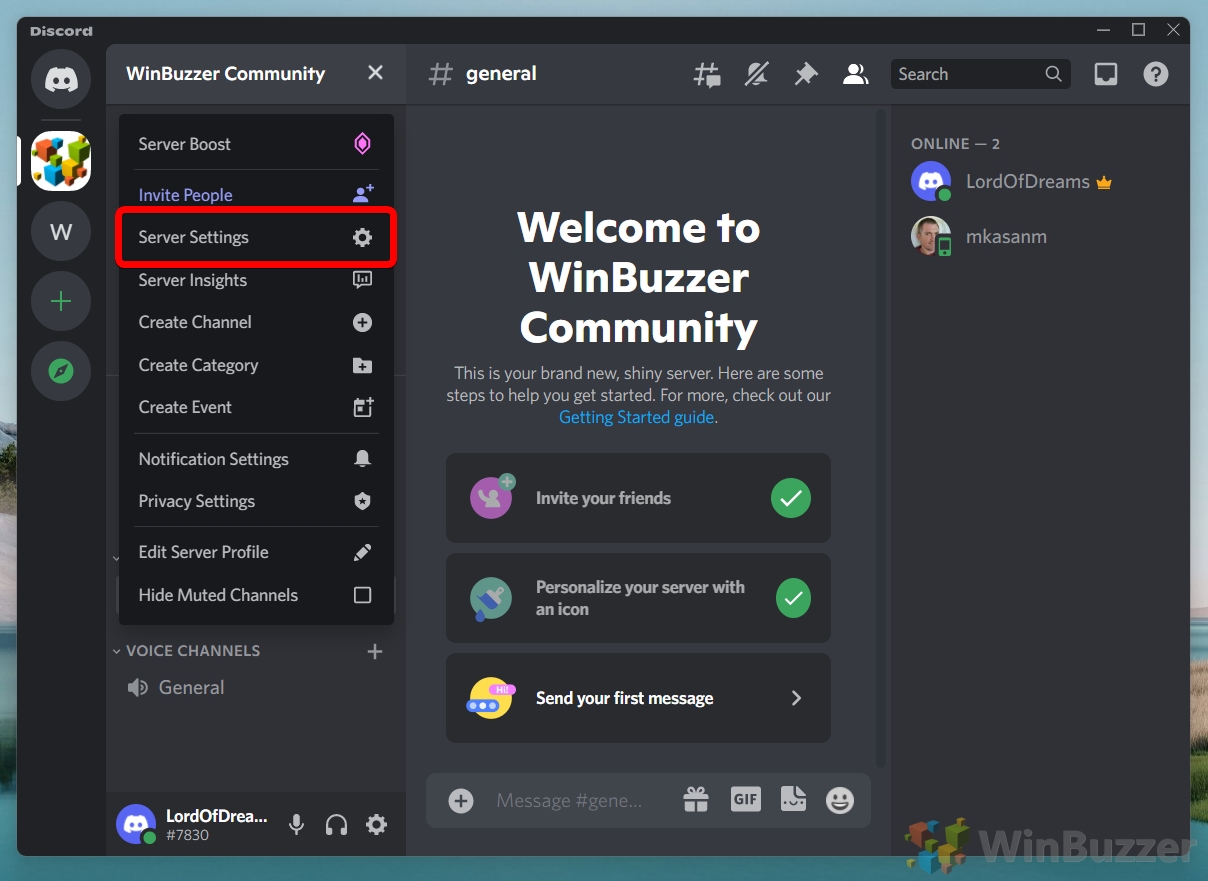
เลือก”บทบาท”แตะจุดสามจุดถัดจากชื่อบทบาท Discord จากนั้นเลือก”Delect”
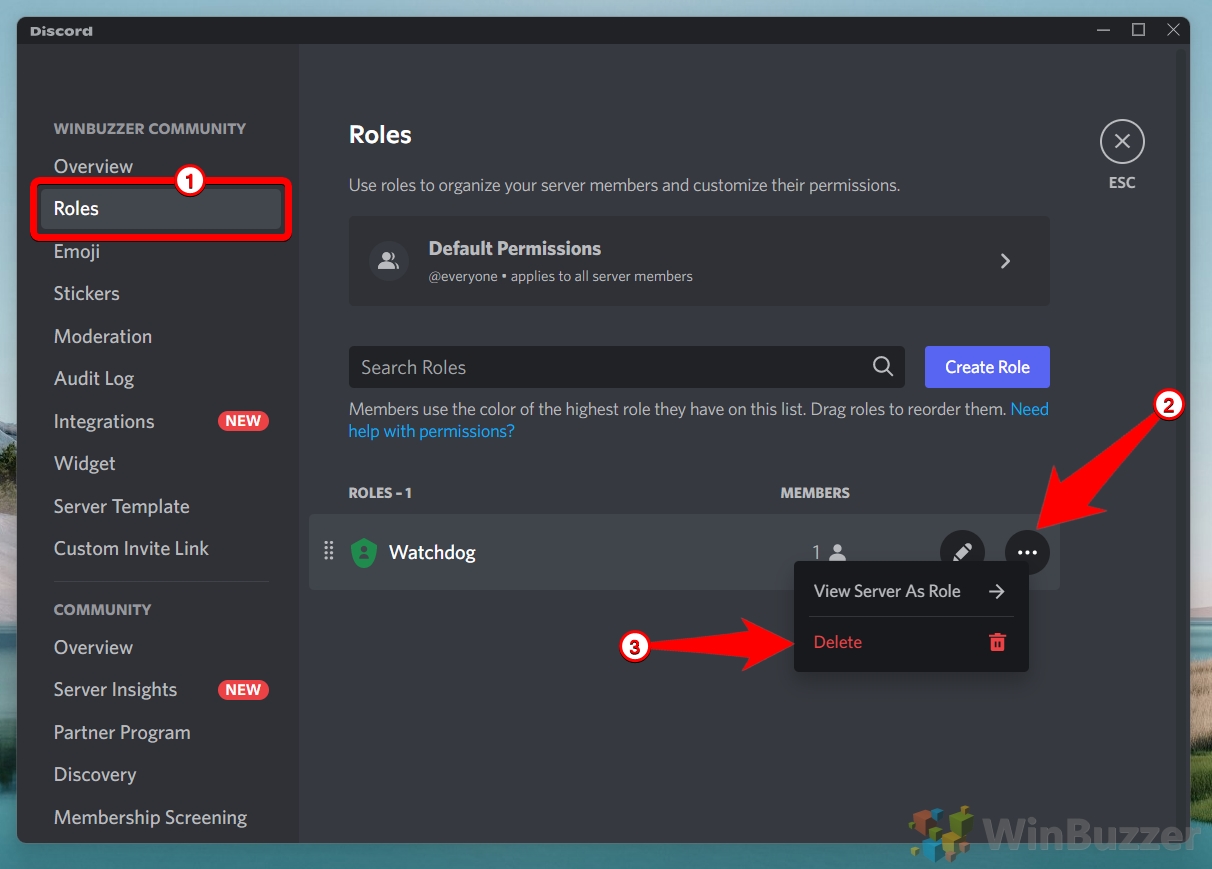
หากคุณยังใหม่กับ Discord คุณอาจสงสัยว่า ความแตกต่างระหว่างชื่อผู้ใช้ Discord และชื่อเล่น Discord ในคำแนะนำอื่นๆ ของเรา เราจะอธิบายคุณลักษณะและฟังก์ชันหลักของทั้งสองอย่าง ตลอดจนวิธีปรับแต่งให้เหมาะกับความต้องการของคุณ
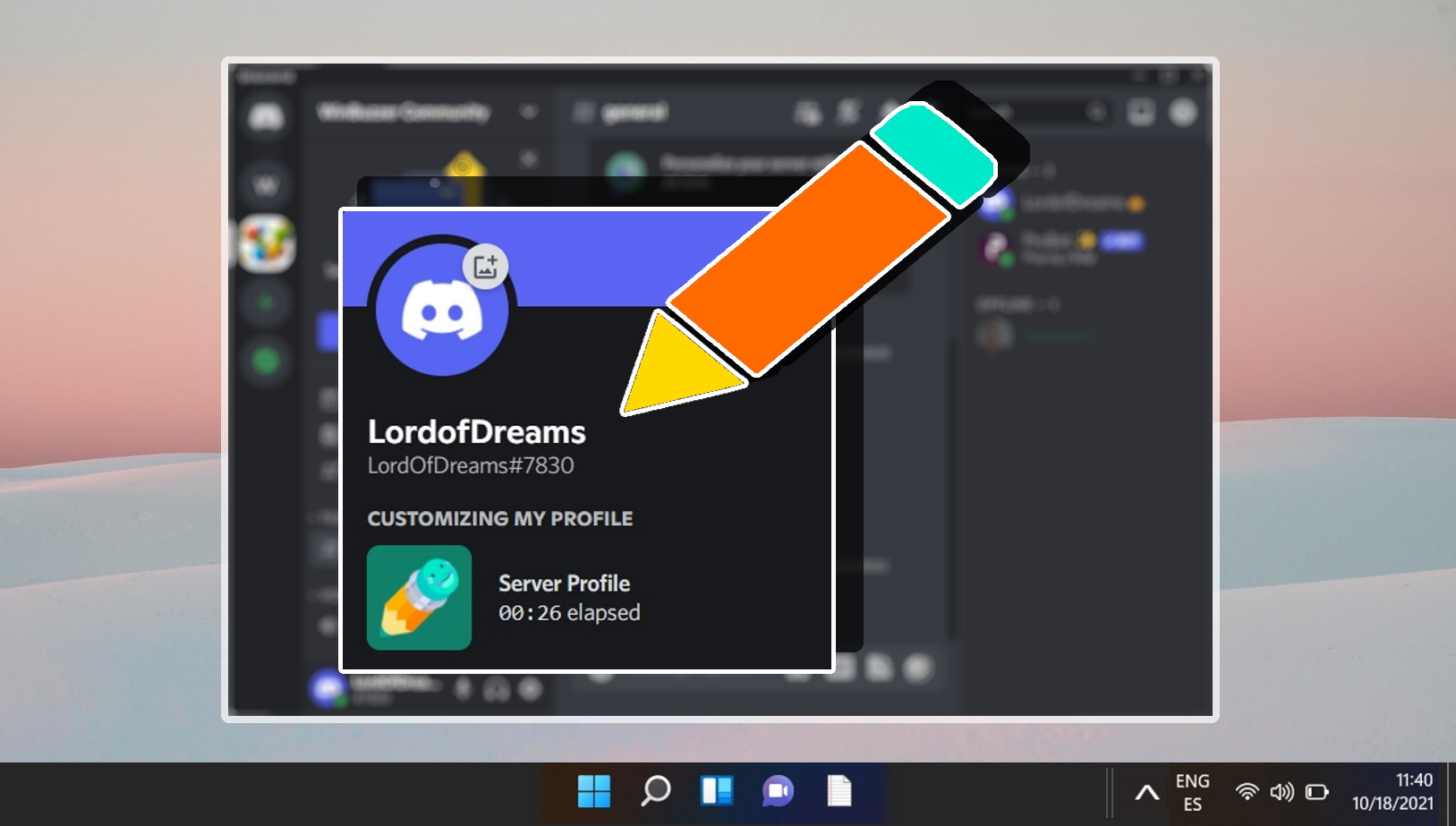
หนึ่งใน คุณสมบัติที่ทำให้ Discord โดดเด่นคือความสามารถในการสร้างและเข้าร่วมเซิร์ฟเวอร์ Dicord ซึ่งเป็นกลุ่มของช่องที่ผู้คนสามารถแชท โทรสนทนา สตรีม และแชร์สื่อได้ ในคำแนะนำอื่นๆ ของเรา เราจะอธิบายว่าเซิร์ฟเวอร์ Discord คืออะไร วิธีสร้างและเข้าร่วมเซิร์ฟเวอร์ Discord และเคล็ดลับในการจัดการและดูแลเซิร์ฟเวอร์